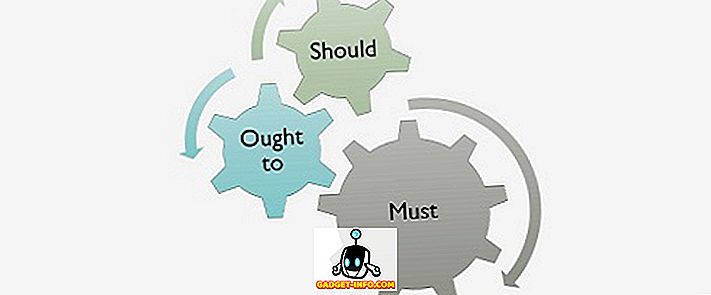Från och med Windows 7 och fortsätter till Windows 8/10 har Microsoft tagit bort funktionen, där det skulle ändras mappikonet när du delade en mapp så att du omgående kunde berätta att den delades.

Istället flyttade de den här informationen till fönstret Detaljer, som visas längst ner i Utforskaren i Windows 7. Det gör det svårt att hitta de delade mapparna på din dator.

I Windows 8 är det också ganska dåligt! Även när du väljer mappen, informerar inte detaljerfönstret att den delas! I stället måste du klicka på fliken Dela på bandgränssnittet och om det står " Stop Sharing " betyder det att mappen delas för närvarande. Vilken kunglig smärta!

Att gå vidare till Windows 10 är sakerna ännu värre! Delningsfliken har bara en Remove Access- knapp, men den är fast och ändras inte, även om mappen delas eller inte.

Efter att ha spelat ett tag med Explorer lyckades jag räkna ut två sätt som delvis löser mitt problem. Ett sätt är lättare och innebär inte att man behöver ändra någonting. Den andra metoden är en tvådelad process. För det första kan du lägga till en kolumn i Utforskaren som kommer att berätta om en mapp delas eller inte, och för det andra använder du den mappvisningen till alla mappar som använder samma mapp. Så här gör du det.
Använd nätverksbläddrare för att se delade mappar
Om du snabbt vill se vilka mappar som delas av din dator kan du gå till Utforskaren i Windows 10 och klicka på Nätverk i den vänstra rutan.

Som du kan se kommer det att ge dig en lista över datorn, enheter etc. på ditt nätverk. I datoravsnittet ska du också se namnet på datorn du arbetar för närvarande. I mitt fall är det min egen CyberPowerPC-maskin.
Dubbelklicka på datorn och du får se en lista över alla delade mappar.

Lägg till kolumn till Utforskare i Windows 10
Den andra metoden är lite mer involverad och är inte den bästa lösningen totalt, men den fungerar. Gå till mappen där du vill kunna se om mapparna i den mappen delas eller inte.
Om du till exempel har delade mappar under Mina dokument, gå till mappen Mina dokument och högerklicka omedelbart till höger om den sista kolumnrubriken:

Fortsätt sedan och klicka på Mer . Nu får du en jätte lista över extra kolumner som du kan lägga till i Explorer. Rulla hela vägen ner till S där du får se fyra delningsfält.

Dessa inkluderar delad, delad med, delningsstatus och delningstyp . Du kan lägga till dem alla om du vill, men om du bara vill få ett ja eller inget svar för varje mapp, markera sedan den delade rutan. Nu ser du extra kolumnen och det kommer att ha en Y för ja om delad och en N för nej om den inte delas.

Så det är bra, men det andra du stänger explorer och kommer tillbaka till mappen ser du att den delade kolumnen är borta. Det beror på att du inte har tillämpat det på alla mappar. För att göra detta måste du klicka på Alternativ och sedan Ändra mapp och sökalternativ .

Klicka nu på fliken Visa och klicka på Apply to folders .

Det här gäller den vyn för alla mappar av samma typ. Med samma typ betyder det att alla mappar använder samma mapp. I Windows 7 och Windows 8/10 är varje mapp du har på ditt system baserad på en mappmall. Du kan se vad mallen är för en mapp genom att högerklicka på mappen och välja Egenskaper .
Gå till fliken Anpassa och du ser att den mappen är optimerad för en viss typ av filmall. Dessa inkluderar dokument, bilder, videoklipp, musik och allmänna artiklar. Så om du lägger till en ny kolumn i mappen Bilder och sedan Lägg till i mappar som ovan visas den nya kolumnen bara i mappar som är optimerade för bilder. Är vettigt?

Så det är bara en liten omtanke som kan vara ganska förvirrande om du lägger till en kolumn och då ser du plötsligt inte kolumnen i vissa mappar medan du surfar i Utforskaren. Om du vill se delad kolumn på ungefär varje mapp som börjar från roten till C-enheten, är det bästa att göra till C: \ och lägga till den delade kolumnen där. Gå sedan till mapp och sökalternativ och använd på mappar . Eftersom roten på C-enheten använder mallen Allmänna objekt visas kolumnen Delad i alla mappar utom Videor, Musik och Bilder.
Det enda andra stället du inte ser de extra kolumnerna finns i biblioteken. För bibliotek kan du lägga till kolumner, men Windows låter dig inte spara dem genom att klicka på alternativet Använd till mappar. Det här är lite irriterande, men hur Windows 7 och Windows 8/10 fungerar! Förhoppningsvis hjälper det dig att hitta delade mappar på din Windows 10-dator lite snabbare än tidigare. Njut av!